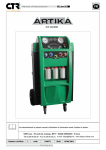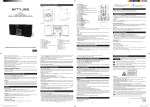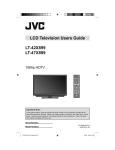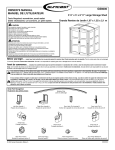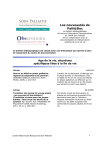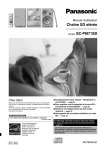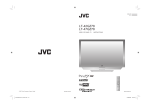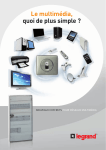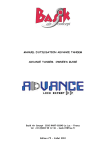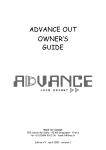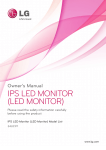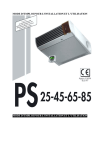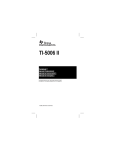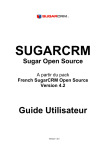Download Télécharger ce fichier
Transcript
Fonctions utiles Asélectionnez Sélection du sous-titres Arrêt Marche Non Oui : Pas d’affichage Benregistrez : Affichage z Par défaut, la langue choisie dans la section “Langue Sous-titres” (P. 51) est sélectionnée automa iquement. Lorsque l’émission n’est pas diffusée dans cette langue, une autre langue est automatiquement sélectionnée. z Lorsque le programme n’est pas sous-titré, le message “Sans sous-titres” s’affiche. Sous-titres Choisir une autre langue SOUS-TITRES (Canaux numériques) Sélection du sous-titres Asélectionnez “Marche” Arrêt Marche Bsuivant Asélectionnez Français English Benregistrez : sous-titres spéciaux pour les malentendants non défini: lorsque la langue des sous-titres ne peut pas être identifiée z La langue qui peut être sélectionnée dépend de l’émission. 33 Asélectionnez Sélection du son France Anglais (Canaux numériques) Benregistrez : piste audio spéciale pour les malvoyants non défini: lorsque la langue audio ne peut pas être identifiée Dolby: Dolby Digital z La langue qui peut être sélectionnée dépend de l’émission. z Veuillez lire la section “Sortie “Dolby Digital” sur la borne DIGITAL AUDIO OUT” (P. 62) avant de sélectionner “Dolby”. 2 Modifiez le format d’image z En cas de réception d’un signal 1080p (1125p) / 720p (750p), le menu de zoom ne s’affichera pas. z Le signal 1080p (1125p) s’affiche en tant que “Affichage HD Natif”. Le signal 720p (750p) s’affiche en tant que “Pleine Ecran”. Sélectionnez le format d’image Zoom Auto Normal Panoramic Zoom 14 : 9 Zoom 16 : 9 Zoom 16 : 9 Sous Titres Pleine Ecran Affichage HD Natif Asélectionnez 3 Zoom 16 : 9 Déplacer l’image à l’aide de S ou T lorsque cette barre s’affiche PROBLEMES? z En mode PC, les options “Normal” et “Pleine Ecran” peuvent être sélec ionnées. z Vous ne pouvez sélectionner “Affichage HD Natif” que lorsque vous recevez un signal 1080i (1125i). “Affichage HD Natif” g “Qu’est-ce que un “Affichage HD Na if”?” (P. 64) z Utilisation de la fonction “Auto” g “Auto dans “Zoom”” (P. 64) RÉGLAGE Benregistrez ZOOM UTILISATION 1 PREPARATION SELECTION DU SON IMPORTANT Choisir une autre langue Sélectionnez la langue audio FRANÇAIS Par défaut, la langue choisie dans la section “Langue Audio” (P. 51) est sélectionnée automatiquement. Lorsque l’émission n’est pas diffusée dans cette langue, une autre langue est automatiquement sélectionnée. 34 Fonctions utiles 1 2 Sélectionnez le réglage “MaxxAudio” Réglage du Son Stéréo MaxxAudio MaxxBass MaxxTreble MaxxStereo MaxxVolume Balance Augment Voix Profitez du son exceptionnel MaxxAudio Faible Non Non Standard A sélectionnez B enregistrez z Vous pouvez ajuster les réglages “MaxxAudio” dans le menu “Réglage du Son”. (P. 42) z Si vous branchez un casque d’écoute au téléviseur, le réglage “MaxxAudio” est réglé à “Arrêt”. Programme en cours Prenez des captures d’écran ARRÊT (Non disponible pour les canaux numériques et pour PC) Image fixe Annulé gAppuyez une nouvelle fois sur “ ” ou changez de canal z Non disponible dans les cas suivants : - lorsqu’une l’IMAGE SECONDAIRE est affichée. - en mode canaux numériques - en mode PC - en cas de réception d’un signal 1080p (1125p) z Il n’est pas possible d’enregistrer ou d’exporter la capture d’écran. 35 z Pour accéder à des fonctions supplémentaires g “Personnalisation du téléviseur” (P. 39 - 56) 1 2 A sélectionnez 12 1 B enregistrez Mode à deux images P. ex. Il vous permet de regarder en même temps la télévision et une source vidéo. (Pour les signaux de format d’écran large) Secondaire Principale Secondaire Utilisez le mode à images multiples z Sélection des sources audio g z Changement de canal g (Principale) PREPARATION Principale IMPORTANT “ ” permet de revenir au mode d’affichage normal z Non disponible dans les cas suivants : - en mode PC - en cas de réception d'un signal 1080p (1125p) FRANÇAIS Sélectionnez le nombre d’écrans , (Secondaire) MULTI-IMAGES Sélectionnez un canal analogique en mode à 12 images Tous les canaux analogiques enregistrés sont affichés en images fixes. UTILISATION z Lorsque vous regardez des canaux numériques, il se peut que le format d’image change pendant les annonces publicitaires, par exemple. Le cas échéant, les paramètres de l’écran en mode à deux images changent automatiquement selon le signal de format d’image. A Sélectionnez un canal Principale B regarder z Sélection de la page précédente ou suivante g PROBLEMES? z Pas disponible pour les canaux numériques et une entrée EXT-5, EXT-6 ou EXT-7. RÉGLAGE Seul le cadre sélectionné montre une image animée. 36 Utilisation de magnétoscopes La télécommande incluse permet de commander des magnétoscopes JVC et d’autres appareils. A Sélectionnez un appareil Magnétoscopes Enregistreurs DVD Enregistreurs HDD TV B C Système Home Theater Lecteurs de DVD TV VCR/DVR HC DVD Utilisation du magnétoscope, de l’enregistreur DVD ou de l’enregistreur HDD VCR/DVR z Le témoin s’allume pendant 3 secondes chaque fois que l’on utilise la télécommande. Allumez l’appareil Utilisez l’appareil z Les autres touches peuvent être utilisées à tout instant pour commander le téléviseur. Utilisation du lecteur de DVD DVD Essayez de changer le code de la télécommande si vous n’arrivez pas à commander un enregistreur. Code A ou 1 (par défaut) Appuyer et maintenir enfoncé Code C ou 3 Appuyer et maintenir enfoncé z Recherchez le code correspondant à votre magnétoscope dans le manuel qui accompagne ce dernier. z Certains modèles d’appareils JVC ne peuvent pas être commandés par cette commande à distance. z Les enregistreurs DVD et HDD JVC sont réglés sur le code “C” ou “3” par défaut. Remarque 37 z Si l’on enlève la pile, la télécommande revient au code A ou 1. Utilisation du système Home Theater HC JVC et d’autres appareils FRANÇAIS Sélectionner magnétoscope / enregistreur DVD / enregistreur HDD Magnétoscope Enregistreurs DVD Utilisation des menus des enregistreurs DVD Lecture / Enregistrement, etc. / HDD Sélec ionner Rembobinage / Lecture / Avance-rapide Affichage du menu Affichage du menu initial Sélectionnez un chapitre Retour au menu précédent Afficher le sous-titre (mode enregistreur DVD / HDD) g Appuyer sur “ Utilisation des menus DVD Sélectionner Lecture, etc. Affichage du menu Rembobinage / Lecture / Avance-rapide Arrêt / Pause Retour au menu précédent Affichage du sous-titre g Appuyer sur “ Sélectionnez un chapitre ” Utilisation des menus HC Lecture, etc. Affichage du menu Rembobinage / Lecture / Avance-rapide OK Affichage du menu initial Arrêt / Pause Retour au menu précédent Suppression du son g Appuyer sur “ Volume g Appuyer sur “ ” ” ” Sélectionner un mode surround g Appuyer sur “ ” PROBLEMES? Affichage du sous-titre g Appuyer sur “ Sélectionnez un chapitre RÉGLAGE Sélec ionner UTILISATION OK Affichage du menu initial ” PREPARATION Enregistrement / Arrêt / Pause OK IMPORTANT Enregistreurs HDD 38 Personnalisation du téléviseur A Affichez la barre de menu B Affichez le menu désiré sélectionnez Réglage de l'Image TV/DTV Vous pouvez afficher ce menu (DTV) seulement lorsque vous regardez un canal numérique. C Modifiez ou ajustez le réglage Réglage de l'Image Mode Image Lumière- 1 Contraste Lumière- 2 Netteté Couleur Teinte NTSC Teinte Fonctions Appuyez sur ce bouton pour cacher la par ie inférieure du menu (excluant les menus DTV). Appuyez à nouveau pour l’afficher. z Le menu (excluant les menus DTV) disparaît après une minute d’inactivité. Normal Normale Standard Écran précédent g sélectionnez changez / ajustez Remarque z Selon la situation (canaux analogiques, canaux numériques, formats des signaux vidéo, entrées externes, etc.), certains éléments seront affichés en gris et ne fonctionneront pas. Aussi, vous ne pourrez modifier leurs réglages. 39 Pour ouvrir le menu d’un élément sélectionnez Fonctions Super DigiPure Effet C néma Gest on Couleur Gest on Image Image Ajustée MPEG NR Système Couleur Zoom Auto 4 : 3 1080i Réglage Auto Auto Auto Oui Oui Oui Oui (Fonctions p. ex.) D Fermez le menu Lorsque le menu “T-V LINK” apparaît. T- V LINK Trst Données > L'enregistreur Suivant FRANÇAIS Réglage de l’Image Réglage de l'Image Normal IMPORTANT Mode Image Lumière- 1 Contraste Lumière- 2 Netteté Couleur Teinte NTSC Teinte Fonctions Normale Standard Lumineux : dans une pièce avec éclairage modeste Normal : dans une pièce avec éclairage standard Doux : dans une pièce sombre PREPARATION Mode Image Vous pouvez sélectionner un réglage d’image prédéfini selon la luminosité de la pièce. Vous pouvez faire des ajustements supplémentaires au réglage prédéfini “Mode Image” sélectionné selon vos préférences. Luminosité du contre-jour (Moins l Plus) Contraste (Moins l Plus) Lumière-2 Luminosité (Moins l Plus) Netteté Netteté (Moins l Plus) Couleur Couleurs (Moins l Plus) Teinte NTSC Teinte (Rouge l Vert) (NTSC seulement) Teinte Teinte (Chaude / Normale / Froide) Pour revenir aux réglages par défaut g (bleu) RÉGLAGE Fonctions UTILISATION Lumière-1 Contraste g “Fonctions (sous-menu)” (P. 41) Sans utilisation de “T-V LINK” TV/DTV z “Qu’est-ce que le “T-V LINK”?” (P. 11) z Si “Fonction Non Disponible” le message s’affiche: g (P. 59) PROBLEMES? Utilisation de “T-V LINK” 40 Personnalisation du téléviseur Fonctions (sous-menu) Fonctions Super DigiPure Effet Cinéma Gestion Couleur Gestion Image Image Ajustée MPEG NR Système Couleur Zoom Auto 4 : 3 1080i Réglage Auto Auto Auto Oui Oui Oui Oui Remarque z “Image Ajustée” n’est pas accessible lorsque “Mode Image” est réglé à “Lumineux” (P. 40). Super DigiPure Pour des contours naturels Mini : Lorsque la netteté de l’image diminue Maxi : Lorsque du bruit apparaît Effet Cinéma Pour un afchage plus doux des lms au format cinéma Oui : La fonction est toujours active Auto : Réglage automatique Gestion Couleur Auto : Réglage automatique Non : La fonction est désactivée Non : La fonction est désactivée Maintenir un équilibre naturel des couleurs (Oui / Non) Gestion Image Améliorer la qualité des images claires / sombres (Oui / Non) Image Ajustée Permet de mieux voir les zones blanches (Oui / Non) MPEG NR Système Couleur Système Couleur Principale PAL Secondaire Auto Zoom Auto 4:3 Zoom Auto 4 : 3 Réduisez le bruit vidéo MPEG (Oui/Non) Lorsqu’aucune couleur ne s’affiche, modifiez le système de couleurs (PAL, SECAM, NTSC3.58, NTSC4.43) Principale : Image principale Secondaire : Sous-image en MULTI-IMAGES mode (P. 36) z Lorsque vous visionnez des bandes-vidéo, etc., vous pouvez sélectionner “Auto” (Sélectionne automatiquement le système de couleurs) Sélectionnez un format d’image par défaut pour Auto dans “Zoom” (P. 34) Panoramic Normal Zoom 14:9 16 : 9 4:3 14 : 9 Panoramic Normal Zoom 14 : 9 1080i Réglage Auto Sélectionnez un format d’image par défaut pour Auto dans “Zoom” (P. 34) lorsque vous recevez un signal 1080i (1125i). 1080i Réglage Auto Pleine Ecran Affichage HD Natif 41 Pleine Ecran Affichage HD Natif FRANÇAIS Réglage du Son Réglage du Son Faible Remarque z Si vous branchez un casque d’écoute au téléviseur, le réglage “MaxxAudio” est réglé à “Arrêt”. Non Non Standard Sélectionnez stéréo, monophonique ou langue (canaux analogiques) (v: Monophonique / s: Stéréo / t: SUB1 / u: SUB2) MaxxAudio PREPARATION Stéréo/ t·u IMPORTANT Stéréo MaxxAudio MaxxBass MaxxTreble MaxxStereo MaxxVolume Balance Augment. Voix MaxxAudio améliore la qualité du son à l’aide de quatre fonctions de son (MaxxBass, MaxxTreble, MaxxStereo et MaxxVolume). Vous pouvez sélectionner un des quatre “MaxxAudio” réglages. (Arrêt, Faible, Normal, Fort) Vous pouvez faire des ajustements supplémentaires aux quatre fonctions de son du réglage prédéfini “MaxxAudio” sélectionné selon vos préférences. Augmente les fréquences basses pour élargir la bande de fréquence. MaxxTreble Augmente les hautes fréquences pour élargir la bande de fréquence. MaxxStereo Augmente le son stéréo de façon naturelle. MaxxVolume Maintient un volume uniforme même si le volume augmente soudainement (pendant les pauses publicitaires, etc.) z Les ajustement effectués aux trois fonctions de son (MaxxBass, MaxxTreble et MaxxStereo) seront stockés dans le réglage “MaxxAudio” sélectionné. z Pour revenir aux réglages par défaut g (bleu) Augment. Voix Balance des haut-parleurs (Gauche Plus l Droit Plus) PROBLEMES? Améliore les niveaux de voix pour éclaircir les dialogues et les voix lorsque le volume est fa ble. (Oui / Non) RÉGLAGE MaxxAudio est une marque déposée de Waves Audio Ltd. aux Etats-Unis, au Japon et dans d’autres pays. Balance UTILISATION MaxxBass 42 Personnalisation du téléviseur Autres Réglages Autres Réglages Sleep Timer Verrouillage Personnalisation Fond Bleu Réglage Favori Illumination Eclairage LED Mode Eco Modèle A Oui Lumineux Oui Non Sleep Timer Horloge de temporisation pour éteindre le téléviseur Sleep Timer A sélectionnez 0 B enregistrez 120 Non Annulez g Réglez l’horloge à “0” Temps restant g Affichez le menu à nouveau. Empêcher les enfants de regarder certains canaux (canaux analogiques) Verrouillage Verrouillez un chaîne 1 Sélectionnez un “No. ID” Affichez le menu A sélectionnez un chiffre 0 0 4 0 B colonne suivante C enregistrez 2 z Le bouton OK ne fonctionne pas. Sélectionnez une chaîne et verrouillez-la. ( PR AV 01 02 03 04 05 06 07 08 09 Verrouillage Noms ______ TF1 CH / CC : verrouillée) sélectionnez CH1 0 2 CH1 0 3 CH1 0 4 CH1 0 5 CH1 0 6 CC 11 0 CC 111 CC 11 2 CC 11 3 Verrouiller / Déverrouiller (bleu) Afficher une chaîne verrouillée U ilisez les boutons numérotés pour entrer le numéro d’une chaîne. Lorsque “ ” s’affiche, appuyez sur “ ” et entrez votre “No. ID” à l’aide des boutons numérotés. z Si vous oubliez votre “No. ID”, effectuez cette étape 1 à nouveau. 43 z Vous ne pouvez modifier ce réglage lorsque vous regardez un canal numérique. Sélectionnez un canal analogique ou un mode EXT. Fond Bleu Retirez un canal de votre liste de canaux préférés (canaux analogiques) Pour plus d’informations g “CANAL FAVORI” (P. 27) Réglage Favori 1 PR 01 2 PR 03 3 PR 05 4 PR 07 sélectionnez Retirer PREPARATION Réglage Favori Affichage d’un écran bleu et coupure du son lorsque le signal est faible ou absent (Oui / Non) (canaux analogiques) IMPORTANT Type d’affichage à l’écran, Service de Messagerie et menus (excluant les affichages à l’écran pour les canaux numériques et les menus DTV) Modèle A : translucide Modèle B : non translucide FRANÇAIS Personnalisation (bleu) Allume la lampe d’illumination (P. 5) quand le téléviseur est allumé (Lumineux / Doux / Non) Eclairage LED Allume l’éclairage LED bleu (P. 5) lorsque le téléviseur est allumé (Oui / Non) Mode Eco Ajuste automatiquement le contraste de l’image selon la luminosité de la pièce (Oui / Non / Démonstration) UTILISATION Illumination Pour plus d’informations g “Qu’est-ce que le “Mode Eco”?” (P. 63) RÉGLAGE PROBLEMES? 44 Personnalisation du téléviseur Installation Installation Auto Editer / Manuel Langage Décodeur (Ext-2) Sélec. Auto Comp. In Ext Réglages Interface HDMI Atténuateur Position PC Auto Demonstration Non Non Non Non Auto Enregistre automatiquement les canaux (canaux analogiques) Pour changer le choix de pays, effectuez seulement l’étape 1. 1 Sélectionnez le pays d’installation sélectionnez Auto Pays United Kingdom Deutschland France talia Nederland Belgium z Pour la page suivante Ireland Switzerland Danmark Sverige (jaune) Norge Suomi Marche Suite 2 Commencez “Auto” Auto (bleu) CH 102 0% z Si “ACI Départ” s’affiche, sélectionnez-le et commencez les réglages. (Cette procédure détecte les canaux câblés.) g“Qu’est-ce que l’ “ACI” (Automatic Channel Installation)?” (P. 61) Editer/Manuel Langage Langage English Français Deutsch Italiano Castellano Nederlands Dansk Norsk Svenska Suomi 45 Polski Magyar Português Català Türkçe PR AV 01 02 03 04 05 06 07 08 09 Editer Noms ______ TF1 CH / CC CH1 0 2 CH1 0 3 CH1 0 4 CH1 0 5 CH1 0 6 CC 11 0 CC 111 CC 11 2 CC 11 3 Modification des canaux g“Modification des canaux analogiques” (P. 17) g “Modification des canaux analogiques” (P. 17) Sélectionnez la langue pour Service de Messagerie et les menus (excluant les menus DTV) Sélectionnez “Oui” lorsque vous branchez le décodeur à EXT-2 à l’aide du magnétoscope (Oui / Non) z Pas disponible pour PC Ext Réglages Interface HDMI HDMI CEC HDMI 1 Résolution Audio HDMI 2 Résolution HDMI 3 Résolution Oui Auto Auto Auto Auto Résolution : Si la taille de l’image est incorrecte en 480p (525p), modifiez ce réglage vers 1 ou 2. Réglage par défaut est le mode “Auto”. Audio : Si vous n’entendez aucun son, modifiez le réglage de “Numérique” à “Analogique”. Réglage par défaut est le mode “Auto”. PREPARATION Interface HDMI g “Régler des bornes externes” (P. 29) IMPORTANT Sélec. Auto Comp. Permet de changer l’entrée TV à “EXT-4” lorsque le signal composante entre par EXT-4. (Oui / Non) In FRANÇAIS Décodeur(Ext-2) HDMI CEC : Si vous utilisez un appareil HDMI CEC compatible, modifiez le réglage à “Oui”. z Pour plus d’informations g “Qu’est-ce que le “HDMI CEC”?” (P. 63) Sélectionnez “Oui” lorsque des ondes radio trop puissantes empêchent la réception des canaux numériques (Oui / Non) Remarque z “Atténuateur” diminue la puissance des ondes radio de radiodiffusion analogique et de radiodiffusion numérique. En cas de bruit ou de neige lorsque vous regardez un canal analogique, réglez temporairement “Atténuateur” à “Non”. Position PC Position PC Ajustez la position de l’image du PC réglez Réinitialiser PROBLEMES? Commence la “100Hz Clear Motion Drive” démonstation (Oui / Non) (P. 64) RÉGLAGE (bleu) Auto Demonstration UTILISATION Atténuateur 46 Personnalisation du téléviseur Menu DTV Remarque z Si vous ne pouvez afficher ce menu, passez en mode canaux numériques. Menu DTV Programmer Sélectionnez le Affichez la Sélectionnez mode canaux barre de menus “DVB” (DTV) numériques Editer les chaînes Configuration A sélectionnez Réglages TV/DTV Installation B enregistrez Entrée du code PIN Pour pouvoir regarder des canaux numériques ou modifier les paramètres du menu DTV, vous devrez peut-être entrer un code PIN. Une fois le code PIN entré, il n’est plus nécessaire de l’entrer à nouveau tant que le téléviseur reste allumé. Cette fonction est verrouillée. Veuillez saisir le code PIN z Le code PIN par défaut est “0000”. z Vous pouvez définir votre propre code PIN. g “Entrez code PIN” (P. 52) Lorsqu’un message avec un choix d’options apparaît Recherche terminée! Mémoriser les chaînes? Oui A sélectionnez Non B enregistrez Lorsqu’un message d’information apparaît Le code a changé OK 47 FRANÇAIS Programmer Programmer Chaîne Début Fin Date 14 00 05/05/2007 Mode “Programmer (DTV)” (P. 49) Navigation Sélection Ajouter E facer EPG Ed ter la liste de prog 1 2 3 4 5 6 7 8 9 10 Editer nom Editer numéro Sélection Fonction 14 00 05/05 2007 TV TF1 France 2 France 3 CANAL+ France 5 M6 ARTE Direct 8 W9 TMC Effacer Verrouil er “Modification des canaux numériques” (P. 15) Favoris Ed ter la chaîne MENU PREPARATION Editer les chaînes IMPORTANT La is e de programma ions est v de Sortie Configuration Configuration 14 00 05/05/2007 France Pays Fuseau horaire Français Langue Aud o Français Langue Sous t tres Français Langue Teletext Français Langue du EPG Français “Configuration (DTV)” (P. 51) Entrez code PIN Ar êt Mode Favor s Contrôle parental Navigation K Sélection MENU Sortie Réglages Réglages UTILISATION Langue du Menu 14 00 05/05/2007 Sortie audio num Durée du bandeau Mise à jour Interface commune Alimentation antenne Sélection MENU Auto “Réglages (DTV)” (P. 53) A rêt RÉGLAGE Navigation PCM 2 sec Aucun module Sortie Installation Recherche de services Vérification du signal Réglages usine “Installation (DTV)” (P. 55) PROBLEMES? Installation 48 Personnalisation du téléviseur Programmer (DTV) Programmer Chaîne Début Fin Date 14 00 05/05/2007 Mode Sélecteur TV/RADIO La liste de programmations est vide z Il est possible de réserver jusqu’à 20 programmes. Navigation A OK Sélection Ajouter Effacer EPG Affichez le menu d’horloge de temporisation A sélectionnez (rouge) Sélectionner une programmation Enregistrer Rappeller B enregistrez B Enregistrer : Réserver un programme à enregistrer Rappeller : Réserver un programme à regarder Réglez l’horloge de temporisation z Si vous sélectionnez le programme à l’aide de “EPG” (P. 23), tous les éléments seront réglés automatiquement. Modifiez le réglage au besoin. Rappeller Enregistrer Chaîne Début Fin Date Mode Audio Sous Titres Contrôle parental TF1 17 15 18 00 05/05/2007 Unique PCM / Analogique Arrêt Verrouiller Chaîne Début Date Mode TF1 17 15 05/05/2007 Unique Sélectionner le canal Entrez l’heure et la date Sélectionner le mode de réservation (Unique, Quotidien, Hebdomadaire) Réglage par défaut est le mode “PCM/Analogique”. Pour obtenir des détails, référez-vous à “Sortie “Dolby Digital” sur la borne DIGITAL AUDIO OUT” (P. 62). Sous-Titres : Activation/désactivation de l’enregistrement des sous-titres (Arrêt, Marche) Contrôle parental : Verrouiller l’enregistrement à l’aide du contrôle parental (Verrouiller, Déverrouiller) Chaîne Début / Fin / Date Mode Audio : : : : sélectionnez sélectionnez Pour entrer Sélectionnez un l’heure et la date programme à l’aide de “EPG” (jaune) 49 FRANÇAIS C Réglez l’horloge de temporisation Programmer Chaîne 1 : TF1 (bleu) Rappeller TV Radio Lorsque le “Contrôle parental” est réglé sur “Déverrouiller” Annulez une réservation sélectionnez (vert) A sélectionnez “Oui” B annulez la réserva ion PREPARATION z Un message s’affiche en cas de problème avec la réservation. z Lorsque vous avez réservé le programme à l’aide de EPG, le message EPG s’affichera. z Lorsque l’horloge de temporisation “Rappeller” est réglée, le message “Fin” s’affichera en indiquant “----”. IMPORTANT (rouge) Enregistrer 14:00 05/05/2007 Début Fin Date Mode 17 : 15 18 : 00 05/05 /2007 Unique Modifiez une réservation A sélectionnez Modifiez les réglages Préparez l’enregistrement avant l’activation de l’horloge de temporisation L’horloge de temporisation “Rappeller” n’éteint ou n’allume pas le téléviseur. Mettez le téléviseur sous tension avant l’activation de l’horloge de temporisation. A l’heure de début, le canal change automatiquement. PROBLEMES? Rappeller RÉGLAGE Réglez l’appareil enregistreur de la façon suivante. À l’heure de départ, le programme devient le signal de sortie de la borne EXT-2 vers l’appreil enregistreur. z Si vous utilisez un appareil compatible avec “T-V LINK”, réglez-le en mode d’entrée externe, puis en mode veille. A l’heure de début, l’appreil commence l’enregistrement automatiquement. Assurez-vous que les heures d’enregistrement d’autres programmations de l’appareil enregistreur ne chevauchent pas des heures d’enregistrement réglés avec le téléviseur. Il se peut que certains appareils “T-V LINK” ne fonctionnent pas correctement. Il est recommandé d’effectuer un test d’enregistrement. z Si vous utilisez un appareil non compatible avec “T-V LINK”, réglez manuellement l’horloge de temporisation de l’appareil afin d’enregistrer le signal d’entrée externe aux mêmes heures que le téléviseur. Pour plus de détails, reportez-vous au manuel de l’appareil concerné. z L’éclairage LED du téléviseur clignotera 3 minutes avant le début de l’enregistrement (en vert ou en rouge). Il restera ensuite allumé pendant l’enregistrement (en vert ou en orange). Enregistrer UTILISATION D B affichez le menu 50 Personnalisation du téléviseur Configuration (DTV) Configuration 14 00 05/05/2007 France Pays Fuseau horaire Langue du Menu Français Langue Audio Français Langue Sous titres Français Langue Teletext Français Langue du EPG Français Remarque z Lorsque le canal n’émet pas dans la langue par défaut, l’affichage et le son dans cette langue ne sont pas disponibles. Dans ce cas, la langue des messages et la langue audio dépendent de l’émission. Entrez code PIN Mode Favoris Arrêt Contrôle parental Navigation OK Sélection MENU Sortie Pays Fuseau horaire Réglez le fuseau horaire si l’horloge n’est pas juste (inexacte) A sélectionnez z Sélectionnez la ville ou le pays Fuseau Horaire [GMT] [GMT + 1 00] [GMT + 1 00] [GMT + 1 00] [GMT + 1 00] [GMT + 2 00] Sélectionnez le pays d’installation Automatique Dublin Lisbonne Londres Amsterdam Berl n Bern Bruxe les Copenhague Luxembourg Madrid Os o Paris Rome Stockholm Ankara Athènes Helsinki Langue du Menu Langue Audio B enregistrez à proximité de votre résidence. z Réglage par défaut est le mode “Automatique”. Sélectionnez la langue de l’interface et du menu en mode canaux numériques, incluant les menus DTV Sélectionnez la langue audio par défaut*1 z Pour les malvoyants Langue Sous-titres Sélectionnez la langue par défaut des sous-titres*1 z Pour les malentendants Langue Teletext Sélectionnez la langue par défaut du télétexte*1 Langue du EPG Sélectionnez la langue par défaut pour le nom et les informations des programmes*1 *1 Les langues varient en fonction du pays sélectionné. (France: “Français” seulement) 51 FRANÇAIS Entrez code PIN Modifier le code PIN 2 Entrez deux fois le nouveau code z Le code par défaut est “0000”. z Si vous oubliez le code, entrez “0081”. Cette fonction est verrouillée Veuillez saisir le code PIN Confirmation Entrez un nouveau code PIN 3 Le code a changé OK Activer les canaux favoris (Marche / Arrêt) z S’il est impossible de sélectionner “Marche”, enregistrez d’abord des canaux dans les “Favoris” g “Favoris” (P. 16) z Lorsque vous réglez “Mode Favoris” à “Marche”, vous ne pouvez passer du mode téléviseur au mode Radio si vous n’avez enregistré aucun canal dans votre liste de canaux préférés. Contrôle parental UTILISATION Mode Favoris Définir la limite d’âge A sélectionnez z Seuls les programmes incluant un contrôle parental peuvent être verrouillés. z Pour pouvoir regarder un programme B enregistrez verrouillé, il faut entrer le code PIN. PROBLEMES? z Le contrôle parental peut varier en fonction du pays sélectionné. RÉGLAGE Contrôle parental Aucun 4 Age 4 5 Age 5 6 Age 6 7 Age 7 8 Age 8 9 Age 9 10 Age 10 11 Age 11 12 Age 12 PREPARATION Entrez le code actuel IMPORTANT 1 52 Personnalisation du téléviseur Réglages (DTV) Réglages 14 00 05/05/2007 Sortie audio num PCM Durée du bandeau 2 sec Auto Mise à jour Interface commune Alimentation antenne Navigation MENU Sélection Sortie audio num. PCM Aucun module Arrêt Sortie Réglez le signal numérique en tant que sortie de la borne DIGITAL AUDIO OUT. : Le signal PCM linéaire est émis Dolby Digital : Le signal numérique Dolby est réglé en tant que signal de sortie à sa réception z Veuillez d’abord lire la section “Sortie “Dolby Digital” sur la borne DIGITAL AUDIO OUT” (P. 62). Durée du bandeau Sélectionnez la durée d’affichage des informations sur le canal (2 sec / 5 sec / 8 sec) Mise à jour Le téléviseur cherchera automatiquement une mise à jour de logiciel du tuner et lancera chaque jour le test de réception (des canaux numériques) à minuit (3 h). Vous pouvez sélectionner l’opération désirée à l’aide de ce réglage. z La fonction Mise à jour fonctionne seulement lorsque le téléviseur est éteint. (En veille). z Si une mise à jour est disponible, le téléviseur la télécharge et l’installe automatiquement afin de mettre le logiciel du tuner à jour. z Si le téléviseur détecte de nouveaux canaux qu’il peut recevoir, ou s’il n’a pas pu recevoir un canal donné, un message demandant la mise à jour de la Liste Prog. s’afichera la prochaine fois que vous allumerez le téléviseur. g“Mettre à jour le réglage Liste Prog.” (P. 62) Auto : La recherche de mise à jour de logiciel et le test de réception s’effectuent à minuit. De plus, le téléviseur entame une nouvelle recherche de logiciel dès que le téléviseur est éteint. Réglage par défaut est le mode “Auto”. Manuel : Seule la recherche de mise à jour s’effectue à minuit. Le test de réception n’est pas lancé. De plus, vous pouvez lancer une nouvelle recherche de logiciel à n’importe quel moment. Pour commencer la recherche, sélectionnez “Manuel” et appuyez sur la touche “OK”. Version du logiciel 2 14 03 OK Rechercher maj Sélectionnez “Rechercher maj” et appuyez sur la touche “OK”. Suivez ensuite les instructions à l’écran. En veille : Mise à jour automatique lorsque le téléviseur est éteint. 53 Une fois que le Module Accès Conditionnel reçu après abonnement auprès de la société de radiotélévision a été inséré, cette fonction est dispon ble. g“Chaînes payantes” (P. 8) z Si le Module Accès Conditionnel n’est pas inséré, “Aucun module” s’affiche et cette fonction ne peut être utilisée. z Le contenu du menu varie selon les sociétés de télédiffusion. gPour plus de détails, adressez-vous à votre société de télédiffusion z La langue du menu peut différer de la “Langue” définie pour le téléviseur. Alimentation antenne PREPARATION Appuyez sur la touche “OK” pour afficher le menu du Module Accès Conditionnel et suivez les instructions à l’écran. IMPORTANT Pour regarder des canaux numériques payants, utilisez le Module Accès Conditionnel. Cette fonction n’est dispon ble que si vous pouvez recevoir des chaînes payantes dans votre région. FRANÇAIS Interface commune Réglez “Alimentation antenne” à “Marche” si vous utilisez une antenne avec alimentation externe. Le téléviseur fournira à l’antenne une alimentation 5 V CC 50 mA (max) via le câble raccordé à la prise d’antenne. UTILISATION z Veuillez d’abord lire la section “Alimentation de l’antenne intérieure” (P. 61). RÉGLAGE PROBLEMES? 54 Personnalisation du téléviseur Installation (DTV) Installation Recherche de services Vérification du signal Réglages usine Recherche de services Mettre à jour la liste de PR Recherche de serv ces Chaîne 14 00 05/05/2007 Automat que Recherche __ Début du canal __ Fin du canal Ajouter Mode Commencer la echerche Navigat on O Sélection MENU Recherche Sortie Sélectionnez un type de “Recherche” Automatique : Recherchez tous les canaux dispon bles Manuel : Recherchez entre “Début du canal” et “Fin du canal” Réseau : Recherchez tous les canaux dispon bles, vous pouvez ensuite sélectionner les émetteurs à enregistrer Début du canal Fin du canal Mode Si vous sélectionnez “Manuel”, sélectionnez les numéros des canaux de l’émetteur afin d’entamer ou d’arrêter la recherche. Sélectionnez un “Mode” Ajouter : Enregistrez seulement les nouveaux canaux et mettez votre liste de PR à jour. Le réglage de la liste de PR ne sera pas modifié. Aucun canal ne sera supprimé. Ré-installer : Entrez à nouveau tous les canaux. Les réglages de la liste de PR et les réglages “Programmer” seront supprimés. Les canaux dont le signal ne peut être reçu par le téléviseur seront supprimés. Relation entre le numéro du canal et la fréquence de diffusion pour la Bande III 178,75 MHz: canal 5 186,75 MHz: canal 6 194,75 MHz: canal 7 202,75 MHz: canal 8 210,75 MHz: canal 9 218,75 MHz: canal 10 Pour mettre à jour la liste de PR Réglez “Recherche” à “Automatique” ou “Réseau”. Si vous désirez conserver les réglages de la liste de PR et les réglages “Programmer”, réglez “Mode” à “Ajouter”. Commencez ensuite “Recherche de services”. 55 FRANÇAIS Pour commencer “Recherche de services”. Mode Ajouter Recherche terminée! Mémoriser les chaînes? Commencer la recherche Oui IMPORTANT A sélectionnez “Commencer la recherche” Non A sélectionnez “Oui” B enregistrez B commencez la recherche A sélectionnez Nom du Réseau réseau numérique terrestre français RESEAU NUMERIQUE TERRESTRE FRAN .. Réseau Numérique Ter estre Français TDF DVB-H B enregistré / annuler C enregistrez Vérification du signal Vér f cat on du S gnal 14 00 05/05/2007 Chaîne Chaîne 21 TMC BFM TV >TELE Europe 2 TV Gulli z Pour vérifier un autre canal diffusé Signal Exce lent sélectionnez Qualité du S gnal Niveau du S gnal Navigation M Sor ie “Chaîne” est la fréquence de la diffusion numérique. Il est différent du numéro de canal affiché par le téléviseur. UTILISATION Vous pouvez vérifier le niveau du signal de diffusion du canal que vous visionnez. Niveau du signal: Faible < Bon < Excellent PREPARATION z Si vous réglez “Recherche” à “Réseau”, le menu “Réseau” apparaît. Sélectionnez les canaux de l’émetteur à partir d’une liste. Réglages usine Souhaitez-vous supprimer la liste des chaînes et vos réglages? Oui Non A sélectionnez “Oui” B commencez z Si “Atténuateur” (P. 46) est réglé à “Oui”, le menu “Atténuateur RF” s’affichera pendant le réglage ini ial. Sélectionnez “Marche” ou “Arrêt” et appuyez sur la touche “OK”. PROBLEMES? Le réglage par défaut (P. 11) recommence. RÉGLAGE Tous les canaux numériques enregistrés sont supprimés et les paramètres du menu DTV initialisés. Les canaux numériques sont ré-enregistrés. 56 Guide de dépannage Canaux analogiques Bruit important ou neige z Le téléviseur est-il correctement raccordé à l’antenne? z Modifiez la direction de l’antenne. z L’antenne ou son câble sont-ils endommagés? gDemandez conseil à votre revendeur z Est-ce que le réglage “Atténuateur” est à “Oui”? g“Atténuateur” (P. 46) Ombres, bandes ou bruit Impossible de l’allumer! z Le cordon d’alimentation est-il correctement raccordé au secteur? z L’antenne subit-elle des interférences provenant de lignes électriques à haute tension ou d’émetteurs sans fil? gDemandez conseil à votre revendeur z Les appareils raccordés sont-ils trop proches du téléviseur? gAugmentez la distance entre l’antenne et la cause des interférences, jusqu’à disparition de celles-ci Fantômes (Images dédoublées) z Recevez-vous des interférences provoquées par des signaux réfléchis par des montagnes ou des immeubles? gRéglez la direction de votre antenne, ou remplacez-la par une antenne directionnelle de bonne-qualité Canaux numériques g (P. 14) 57 La télécommande ne fonctionne pas! z Les piles sont-elles à plat? z Vous trouvez-vous à plus de 7 mètres du téléviseur? z Le réglage “MODE (TV, VCR/DVR, DVD, HC)” est-il à “TV”? z En mode télétexte, la barre des menus du téléviseur n’apparaît pas. z Selon la stabilité du signal, il peut y avoir un décalage lors du changement de chaîne. Pas d’affichage (écran noir) z La réception du canal analogique est-elle mauvaise également? gLes instructions de la section “Bruit important ou neige” peuvent permettre de résoudre ce problème. z Les canaux numériques ne s’affichent pas gQuand le téléviseur ne parvient pas à trouver les canaux numériques z Le problème peut se situer au niveau de l’antenne, des ondes radio ou de la zone dans laquelle vous vivez et où la réception est mauvaise. Demandez conseil à votre revendeur. Page 57 14 – – L’écran du canal numérique est figé z Appuyez simultanément sur les boutons “ ” et “ ” du téléviseur et maintenez-les enfoncés pendant plus de trois secondes pour redémarrer. – Le format d’écran change accidentellement z Appuyez sur “ 34 L’alignement de l’écran PC est désactivé z Réglez la “Posi ion PC”. Des points noirs ou blancs apparaissent sur l’écran z Les images sur les écrans à cristaux liquides sont composées de fins points (pixels). Si plus de 99,99 % de ces pixels fonctionnent correctement, il se peut qu’un très petit nombre de pixels ne s’allument pas ou s’allument tout le temps. Vous devez savoir qu’il ne s’agit pas d’un mauvais fonctionnement. Lance la démonstration “100Hz Clear Motion Drive” en mode téléviseur z Règle le mode “Auto Demonstration” sur “Non”. 46 40 40 41 Mauvaise qualité de l’image z Modifiez le réglage “Mode Image”. z Couleurs dénaturées >>> Réglez la “Couleur” et la “Lumière-1”. Vérifiez votre “Système Couleur”. z Bruit >>> Réglez les fonctions suivantes. Mode Image: Normal Super DigiPure: Maxi z Image terne >>> Réglez les fonctions suivantes. Mode Image: Lumineux Super DigiPure: Mini z Si vous avez raccordé un appareil à la sor ie S-Video, vérifiez le paramètre “Entrée S”. z Si le haut de l’image est déformé, vérifiez la qualité du signal vidéo même. z Si le mouvement semble peu naturel lors de la réception du signal d’un lecteur de DVD, etc. 576p (625p), changez le paramètre de sortie de l’appareil raccordé en 576i (625i). 30 46 – 40 41 40 41 – PROBLEMES? – RÉGLAGE Image bizarre lors de l’utilisation d’un appareil externe ” pour rétablir vos réglages. UTILISATION Réglage de l’Image z Débranchez le téléviseur et rebranchez-le après quelques minutes. PREPARATION Ecran La télécommande cesse de fonctionner IMPORTANT Actions FRANÇAIS Général Problème 58 Guide de dépannage Problème Réglage du Son HDMI Message d’erreur 59 Son de mauvaise qualité Actions Page z Ajustez le réglage “MaxxAudio”. z Si le signal reçu en “Stéréo/ t·u” est de mauvaise qualité, passez en “v” (monophonique). z Changez le système de radiodiffusion à l’aide de “Manuel”. 42 42 18 Le composant audio n’émet aucun son z Les signaux audio reçus de EXT-5, EXT-6 et EXT-7 ne peuvent pas être envoyés à la borne AUDIO OUT. 46 Mauvais format d’écran z Dans l’ “Interface HDMI”, changez la “Résolution” en “1” ou “2”. (480p (525p) seulement) z Lisez le manuel de l’utilisateur de l’appareil branché et suivez la procédure suivante : gVérifiez si le réglage de sortie de l’appareil est correct. gModifiez le format de sortie de l’appareil. Pas d’image, pas de son z Utilisez le câble portant le logo HDMI. – Pas de son z Vérifiez si l’appareil est compatible HDMI. z Dans “Interface HDMI”, réglez “Audio” sur “Numérique” ou “Auto” pour les appareils HDMI, ou sur “Analogique” ou “Auto” pour les appareils DVI. (Pas disponible pour EXT-6 et EXT-7.) Ecran vert et déformé z Attendez un peu que le signal se stabilise après avoir changé le format du signal pour un appareil HDMI. – Le message “Fonction Non Disponible” s’affiche z Un appareil compatible “T-V LINK” est-il raccordé à EXT-2? z Tous les fils du CÂBLE PÉRITEL sont-ils “utilisés”? z L’appareil compatible “T-V LINK” est-il allumé? Après avoir contrôlé tous les points ci-dessus, appuyez sur la touche “OK” à nouveau. – Le message “ACI Erreur” s’affiche z Appuyez sur W pour redémarrer la fonction “ACI”. Si le message “ACI Erreur” continue à s’afficher après plusieurs essais, appuyez sur X pour annuler l’ “ACI”. – “Pas d’enregistrement” z Problème au niveau de l’enregistreur. – “Enregistrement impossible” z Impossible d’enregistrer la vidéo affichée. – “Pas d’enregistrement probleme avec le support” z L’enregistreur n’est pas prêt à enregistrer. Vérifiez la bande vidéo ou le DVD. – “Pas d’enregistrement appareil auxiliaire occupe” z L’enregistreur enregistre un autre programme ou est en mode lecture. – – – – 46 z Il ne s’agit pas d’un mauvais fonctionnement. Selon la situation, certains éléments des fonctions s’afficheront en gris et ne pourront être utilisées. 39 Certaines entrées ne peuvent pas être sélectionnées dans l’image secondaire z Les entrées “EXT-4”, “EXT-5”, “EXT-6”, EXT-7 et le mode PC ne peuvent pas être sélectionnés dans l’image secondaire. z Les signaux d’entrée RVB de “EXT-1” et “EXT-2” ne sont pas disponibles en mode à deux images. – Pas d’image, pas de son z Certains canaux numériques ne peuvent pas être vus sur ce téléviseur. 61 “Dolby Digital sélectionné ! Pas de signal audio analogique” z Lorsque l’op ion “Dolby Digital” est sélectionnée comme “Sortie audio num.”, le son d’un programme contenant des signaux “Dolby Digital” ne peut pas être transmis par le téléviseur ou le système audio connecté à la borne AUDIO OUT. z Lors du changement de canal, un message s’affiche pendant quelques secondes. z Pour écouter le programme à l’aide du téléviseur ou du système audio gDans “Sélection du son”, sélectionnez une langue sans “Dolby” gRéglez la “Sortie audio num.” sur “PCM” Fonctions 62 PREPARATION Certaines fonctions ne peuvent être utilisées IMPORTANT Page FRANÇAIS Actions Problème 34 53 52 Il est impossible de regarder des canaux verrouillés sans entrer d’abord le code PIN z Une fois le code PIN entré, toutes les fonctions de verrouillage (“Verrouiller” et “Contrôle parental”) sont annulées. Si vous voulez utiliser à nouveau la fonction de verrouillage, éteignez puis rallumez le téléviseur. – Lorsque l’horloge est déréglée z Modifiez le réglage “Fuseau horaire”. 51 “Les services ont changés.Voulez-vous mettre à jour la liste de programme?” s’affiche z Mise à jour de la Liste Prog. (canaux numériques) g “Mettre à jour le réglage Liste Prog.” z Dans le cas où un message apparaît même si une mise à jour de la Liste Prog. n’est pas nécessaire, réglez “Mise à jour” à “Manuel” pour annuler le test de réception s’effectuant à minuit. 62 La touche TV/RADIO ne fonctionne pas z Réglez “Mode Favoris” à “Arrêt” (P. 52) et enregistrez les canaux radio et du téléviseur en mode “Favoris” (P. 16). Réglez ensuite “Mode Favoris” à “Marche”. 52 RÉGLAGE z Le code PIN par défaut est “0000”. Si vous avez oublié les chiffres que vous avez utilisés pour changer le code PIN par défaut, entrez d’abord “0081” dans la zone “Entrez code PIN” et enregistrez un nouveau code PIN. UTILISATION DTV J’ai oublié mon code PIN! 53 PROBLEMES? 16 60 Informations techniques Qu’est-ce que le “T-V LINK”? “T-V LINK” permet au téléviseur d’échanger facilement des informations avec tout appareil compatible “T-V LINK” raccordé. Avec T-V LINK: z Vous pouvez transmettre les informations des canaux programmés sur le téléviseur à l’appareil compatible “T-V LINK”, de manière que le téléviseur et l’appareil externe aient les mêmes réglages de canaux. Lors de la connexion d’un appareil externe, les informations des canaux y sont chargées, ce qui permet de réaliser très rapidement la configuration des canaux. Pour plus de détails, reportez-vous au manuel de l’appareil concerné. z La fonction “Enregistrement Direct” vous permet d’enregistrer facilement sur un appareil compatible “T-V LINK” le programme TV que vous regardez. Pour plus de détails, reportez-vous au manuel de l’appareil concerné. Qu’est-ce que l’ “ACI” (Automatic Channel Installation)? Certaines sociétés de câblodistribution transmettent un signal appelé “ACI” qui permet d’enregistrer directement les canaux TV sur le téléviseur. Lorsque le téléviseur reçoit un signal ACI, l’indication “ACI Départ / ACI Saut” s’affiche dans l’écran “Auto”. Systèmes de télévision compatibles (canaux analogiques) Selon le pays sélectionné en mode “Auto”, le système de télévision utilisé varie. z ROYAUME-UNI.: Reçoit seulement un signal PAL-I. z FRANCE: Reçoit seulement un signal SECAM-L. Pour recevoir SECAM-L dans des pays autres que la France: 1) Changez le “Pays” en “France” dans la fonc ion “Auto”. (P. 45) 2) Appuyez sur la touche “BACK” pour revenir au menu et entrez la chaîne à l’aide des fonctions “Insérer” ou “Manuel”. (P. 16) Signaux PC pouvant être affichés z Si le signal n’apparaît pas, contrôlez que la fréquence verticale du PC est réglée sur “60Hz”. Résolution 640 x 480 (VGA) 1024 x 768 (XGA) Fréquence verticale (Hz) 60,0 60,0 Raccordement d’appareils DVI Raccordez un appareil DVI à EXT-5 (HDMI) à l’aide du câble de conversion DVI-HDMI. Connectez la sortie audio analogique de l’appareil DVI aux bornes L et R de EXT-4. z Dans l’“Interface HDMI”, réglez le paramètre “Audio” sur “Analogique” ou “Auto” g (P. 46) z Les entrées EXT-6 et EXT-7 ne supportent pas le son analogique (EXT-4). Alimentation de l’antenne intérieure Réglez “Alimentation antenne” à “Marche” si vous utilisez une antenne avec alimentation externe. Le téléviseur fournira à l’antenne une alimentation 5 V CC 50 mA (max) via le câble raccordé à la prise d’antenne. z Le fait de fournir une alimentation à une antenne extérieure ou intérieure qui n’a pas besoin d’alimentation externe peut endommager l’antenne. Si vous ne savez pas avec certitude si l’antenne a besoin d’une alimentation externe, sélectionnez “Arrêt”. z Raccordez l’antenne directement au téléviseur. Si un appareil enregistreur est connecté entre l’antenne et le téléviseur, il est impossible de fournir une alimentation à l’antenne. z L’antenne n’est alimentée en courant que lorsque le téléviseur est allumé. z Pour modifier le réglage après avoir terminé les “Réglages initiaux” g “Alimentation antenne” (P. 54) Canaux numériques qui ne peuvent pas être vus sur ce téléviseur Si un service de canaux numérique utilise de nouveaux formats (DVB-H ou MPEG4, etc.), ou MHP, il est impossible de voir le canal, même si son nom s’affiche. Si vous sélectionnez ce canal, ni image ni son ne seront transmis. z Vous pouvez supprimer ces canaux à l’aide de l’op ion “Effacer” de la fonction “Editer les chaînes” g “Modification des canaux numériques” (P. 15) 61 Sortie “Dolby Digital” sur la borne DIGITAL AUDIO OUT Lorsque vous utilisez les haut-parleurs du téléviseur. Lorsque vous utilisez un système audio qui n’est pas équipé d’un décodeur “Dolby Digital”. Lorsque vous utilisez un système audio branché à la borne AUDIO OUT. Lorsque vous enregistrez un programme. Lorsque “(Dolby)” s’affiche dans le menu “Sélection du son” (P. 34), le réglage “Sortie audio num.” passera à “Do by Digital” temporairement si vous sélectionnez “(Do by)”. PREPARATION z z z z IMPORTANT Réglez l’option “Sortie audio num.” sur “PCM” dans les cas suivants. Il est impossible d’entendre le son d’un canal diffusé avec des signaux “Do by Digital” même lorsque l’option “Do by Digital” est sélectionnée. FRANÇAIS Certains canaux numériques sont diffusés avec des signaux “Dolby Digital”. Dans ce cas, les signaux “Dolby Digital” peuvent être transmis via la borne DIGITAL AUDIO OUT. 1. Raccordez un système audio avec décodeur “Dolby Digital”. (P. 10) 2. Modifiez le paramètre “Sortie audio num.” de “PCM” en “Dolby Digital”. (P. 53) z Lorsque vous modifiez ce paramètre, il se peut que le message “Dolby Digital sélectionné ! Pas de signal audio analogique” s’affiche pendant quelques secondes. z Chaque fois qu’un canal est modifié en canal diffusé avec signaux “Dolby Digital”, il se peut que le message “Dolby Digital sélectionné ! Pas de signal audio analogique” s’affiche pendant quelques secondes. z Même si l’option “Dolby Digital” est sélectionnée, des signaux “PCM linéaire” seront transmis par les canaux non diffusés avec des signaux “Dolby Digital”. Configurez le système audio pour qu’il soit compatible à la fois avec les signaux “Dolby Digital” et “PCM linéaire”. (Pour plus de détails, consultez le manuel d’utilisation du système audio.) z Un message vous recommandant de changer le paramètre “Sortie audio num.” en “Dolby Digital” s’affiche pendant quelques secondes. Si vous souhaitez enregistrer un signal “Dolby Digital” en utilisant l’enregistrement programmé (P. 49), changez le paramètre “Audio” du “enregistrement programmé” de “PCM/Analogique” à “Do by Digital”. Cependant, si le paramètre est changé en “Dolby Digital”, il sera impossible d’enregistrer un son analogique à l’aide d’un appareil enregistreur raccordé à la borne EXT-2. Mise à jour de la Liste Prog. (canaux numériques seulement) Le téléviseur lancera chaque jour le test de réception (des canaux numériques) à minuit (3 heures). Si le téléviseur détecte de nouveaux canaux qu’il peut recevoir, ou s’il n’a pas pu recevoir un canal donné, un message demandant la mise à jour de la Liste Prog. s’afichera la prochaine fois que vous allumerez le téléviseur. z Le test de réception ne s’exécutera que si le téléviseur est en mode veille. Il ne s’exécutera pas si le téléviseur est allumé. z Le test de réception ne s’effectue pas lorsque “Mise à jour” (P. 53) est réglé à “Manuel”. z Si le téléviseur ne détecte aucun canal à mettre à jour, aucun message ne sera affiché. UTILISATION z “Dolby” et le symbole du double D sont des marques commerciales de Dolby Laboratories. Les services ont changés Voulez vous mettre à jour la liste de programme? Non Pour mettre à jour le réglage Liste Prog. immédiatement A sélectionnez “Oui” Lancez la fonction “Recherche de services” (P. 55) RÉGLAGE Oui z La “Recherche de services” prend quelques minutes. Pour mettre à jour le réglage Liste Prog. plus tard A sélectionnez “Non” B fermez z La prochaine fois que vous allumerez votre téléviseur, le message ne s’affichera pas. Vous pouvez cependant mettre à jour le réglage Liste Prog. à l’aide de “Recherche de services” (P. 55) à tout moment. PROBLEMES? B suivant 62 Informations techniques Qu’est-ce que le “Mode Eco”? Vous pouvez régler ce téléviseur de manière que le contraste de l’écran s’adapte automatiquement en fonction de la luminosité de la pièce. Cette fonc ion réduit la fatigue oculaire et la consommation électrique du téléviseur. z Réglage du “Mode Eco” g “Mode Eco” (P. 44) z Veillez à ne pas masquer le capteur Eco situé sur la face avant du téléviseur (P. 5) z Pour réduire au maximum la fatigue oculaire et la consommation électrique de ce téléviseur. Programmez les fonctions suivantes. Mode Eco: Oui ou Démonstration (P. 44) Image Ajustée: Oui (P. 41) L’option “Démonstration” du “Mode Eco” vous permet de voir à l’écran l’effet du “Mode Eco” Mode Eco Sombre Clair Qu’est-ce que le “HDMI CEC”? HDMI CEC (Consumer Electronics Control) permet au téléviseur de se brancher et de contrôler plusieurs appareils compatibles avec HDMI CEC à l’aide d’une seule télécommande. CEC (Consumer Electronics Control) est un protocole optionnel utilisé avec HDMI. z HDMI CEC de ce téléviseur est conforme aux spécifications d’une interface multimédia haute définition. z Ce téléviseur ne supporte pas les fonctions HDMI CEC énumérées plus bas. z Ce téléviseur ne peut garantir un support pour les appareils compatibles avec HDMI CEC. z Les appareils qui ne sont pas compatibles avec HDMI CEC ne peuvent être contrôlés à partir de ce téléviseur. Contrôler le téléviseur à l’aide de l’appareil compatible avec HDMI CEC z Mettez le téléviseur sous tension et changez la source vidéo de l’appareil utilisé. z Passer à la source vidéo de l’appareil u ilisé. z Mettez le téléviseur sous tension à l’aide de l’appareil compatible avec HDMI CEC que vous u ilisez. * Pour obtenir des directives d’utilisation pour l’appareil, référez-vous au manuel d’utilisation de l’appareil. Contrôlez l’appareil compatible avec HDMI CEC à l’aide du téléviseur z Éteignez l’appareil utilisé en éteignant le téléviseur. * Certains appareils ne supportent pas cette fonction. Pour obtenir plus de détails, reportez-vous au manuel de l’appareil concerné. Envoyez l’état du téléviseur à l’appareil compatible avec HDMI CEC z Lorsque vous changez l’entrée externe ou la chaîne du téléviseur. z Lorsque vous changez la langue du menu du téléviseur. * Information concernant le comportement de l’appareil à la réception de l’état, référez-vous au manuel d’utilisation de l’appareil. Activer Oui/Non HDMI CEC: z Réglage du HDMI CEC g “Interface HDMI” (P. 46) * Réglage par défaut à l’usine est “Oui”. Si “HDMI CEC” ne fonctionne pas correctement: z Lorsque l’appareil compatible avec HDMI CEC est branché à EXT-1 ou EXT-2 à l’aide d’un câble PÉRITEL et EXT-5, EXT-6 ou EXT-7 à l’aide d’un câble HDMI il se peut que vous ne puissiez pas contrôler l’entrée externe du téléviseur. Pour résoudre le problème, réglez “HDMI CEC” à “Non”. 63 Auto dans “Zoom” Avec l’affichage ACL HD et “Affichage HD Natif”, vous pouvez profiter d’une résolution HD native de 1920 x 1080, qui expose les défauts de la bande-vidéo dissimulés lorsque vous la regardez en mode “Pleine Ecran”. Pleine Ecran Affichage HD Natif z Selon la bande-vidéo, un bruit ou une barre foncée peut apparaître en bordure d’écran. g Sélectionnez “Pleine Ecran” dans “Zoom” z Il est impossible de changer le format de l’écran “Affichage HD Natif” lorsque vous recevez un signal 1080p (1125p). PREPARATION * Les illustrations sont mises en valeur pour bien montrer les différences entre “Pleine Ecran” et “Affichage HD Natif”. IMPORTANT Qu’est-ce que un “Affichage HD Natif”? FRANÇAIS Lorsque l’option “Auto” est sélectionnée en mode Zoom, le format de l’image s’adapte en fonction des informations reçues par le téléviseur. z L’image s’affiche au format prescrit par le signal WWS (Wide Screen Identification Signal), par le signal vidéo ou par le signal de commande d’appareils extérieurs. Lorsqu’aucune information de format n’est reçue, le format de l’image par défaut est celui défini dans “Zoom Auto 4:3” (P. 41) z Lorsque vous recevez un signal 1080i (1125i), le réglage se trouve dans “1080i Réglage Auto” (P. 41) z Pas disponible en mode PC. 100Hz Clear Motion Drive UTILISATION La plupart des écrans LCD utilisent 50 images par seconde (fréquence de rafraîchissement de 50 Hz) pour afficher une image qui demande un temps d’exposition important (le temps nécessaire pour afficher une seule image), ce qui crée des images floues ou fantômes lorsque le mouvement à l’écran est rapide ou complexe - un phénomène commun à tous les écrans LCD. Ce téléviseur est équipé d’un écran LCD doté de la nouvelle technologie “100Hz Clear Motion Drive” de JVC, qui affiche deux images (l’image originale plus l’image extrapolée) dans le même temps qu’un écran 50 Hz affiche une seule image. résultat en est un taux de rafraîchissement nominal doublé, 100 images par seconde (100 Hz), et une réduction de moitié du temps d’exposition sans perte de luminosité ou de contraste. Cette technologie permet de réduire les images floues ou fantômes lorsque le mouvement à l’écran est rapide ou complexe. Le mode “Auto Demonstration” vous permet d’afficher les différences entre les écrans LCD conventionnels (50 Hz) et les écrans utilisant la technologie “100Hz Clear Motion Drive”. Le message défilant “100Hz Clear Motion Drive” se déroulera de droite à gauche Oui Non *1 Pour simuler l’image mobile d’un écran LCD conventionnel, le téléviseur affichera deux images en même temps. * Les illustrations sont exagérées pour mettre en évidence les différences entre un écran doté de la technologie “100Hz Clear Motion Drive” et un écran LCD conventionnel. z “Oui” / “Non” le mode “Auto Demonstration”. g “Auto Demonstration” (P. 46) z Lorsque le mode “Démonstra ion” est activé (“Oui”), la démonstration se lance automatiquement après environ 3 minutes d’inac ivité. Pour arrêter la démonstration automatique, désac ivez le mode “Auto Demonstration” (“Non”). z Lorsque les images défilent à la vitesse de 60 images par seconde (60 Hz), la vitesse sera doublée à 120 images par seconde (120 Hz). PROBLEMES? Clair Image mobile d’un écran LCD utilisant la technologie Image mobile d’un écran LCD conventionnel 50 Hz “100Hz Clear Motion Drive” (100 images par seconde) (50 images par seconde)*1 RÉGLAGE Vous pouvez contrôler les différences des deux écrans LCD avec des images mobiles réelles 64 Liste “CH/CC” Pour utiliser la fonction “Insérer” (P. 18), recherchez dans ce tableau le numéro “CH/CC” correspondant au numéro de chaîne du téléviseur. z Lorsque le Pays réglage est “France”, sélectionnez un numéro CH/CC à trois chiffres. 65 CH Chaîne CH Chaîne CC Chaîne CC Chaîne CH 02/CH 202 E2, R1, IR A CH 40/CH 240 E40, R40 CC 01/CC 201 S1 CC 31/CC 231 S31 CH 03/CH 203 E3, ITALIE A, IR B CH 41/CH 241 E41, R41 CC 02/CC 202 S2 CC 32/CC 232 S32 CH 04/CH 204 E4, ITALIE B, R2, IR C CH 42/CH 242 E42, R42 CC 03/CC 203 S3 CC 33/CC 233 S33 CH 05/CH 205 E5, ITALIE D, R6, IR D CH 43/CH 243 E43, R43 CC 04/CC 204 S4 CC 34/CC 234 S34 CH 06/CH 206 E6, ITALIE E, R7, IR E CH 44/CH 244 E44, R44 CC 05/CC 205 S5 CC 35/CC 235 S35 CH 07/CH 207 E7, ITALIE F, R8, IR F CH 45/CH 245 E45, R45 CC 06/CC 206 S6 CC 36/CC 236 S36 CH 08/CH 208 E8, R9, IR G CH 46/CH 246 E46, R46 CC 07/CC 207 S7 CC 37/CC 237 S37 CH 09/CH 209 E9, ITALIE G CH 47/CH 247 E47, R47 CC 08/CC 208 S8 CC 38/CC 238 S38 CH 10/CH 210 E10, ITALIE H, R10, IR H CH 48/CH 248 E48, R48 CC 09/CC 209 S9 CC 39/CC 239 S39 CH 11/CH 211 E11, ITALIE H 1, R11, IR J CH 49/CH 249 E49, R49 CC 10/CC 210 S10 CC 40/CC 240 S40 CH 12/CH 212 E12, ITALIE H 2, R12 CH 50/CH 250 E50, R50 CC 11/CC 211 S11 CC 41/CC 241 S41 CH 21/CH 221 E21, R21 CH 51/CH 251 E51, R51 CC 12/CC 212 S12 CC 75/CC 275 X CH 22/CH 222 E22, R22 CH 52/CH 252 E52, R52 CC 13/CC 213 S13 CC 76/CC 276 Y, R3 CH 23/CH 223 E23, R23 CH 53/CH 253 E53, R53 CC 14/CC 214 S14 CC 77/CC 277 Z, ITALIE C, R4 CH 24/CH 224 E24, R24 CH 54/CH 254 E54, R54 CC 15/CC 215 S15 CC 78/CC 278 Z+1, R5 CH 25/CH 225 E25, R25 CH 55/CH 255 E55, R55 CC 16/CC 216 S16 CC 79/CC 279 Z+2 CH 26/CH 226 E26, R26 CH 56/CH 256 E56, R56 CC 17/CC 217 S17 CH 27/CH 227 E27, R27 CH 57/CH 257 E57, R57 CC 18/CC 218 S18 CH 28/CH 228 E28, R28 CH 58/CH 258 E58, R58 CC 19/CC 219 S19 CH 29/CH 229 E29, R29 CH 59/CH 259 E59, R59 CC 20/CC 220 S20 CH 30/CH 230 E30, R30 CH 60/CH 260 E60, R60 CC 21/CC 221 S21 CH 31/CH 231 E31, R31 CH 61/CH 261 E61, R61 CC 22/CC 222 S22 CH 32/CH 232 E32, R32 CH 62/CH 262 E62, R62 CC 23/CC 223 S23 CH 33/CH 233 E33, R33 CH 63/CH 263 E63, R63 CC 24/CC 224 S24 CH 34/CH 234 E34, R34 CH 64/CH 264 E64, R64 CC 25/CC 225 S25 CH 35/CH 235 E35, R35 CH 65/CH 265 E65, R65 CC 26/CC 226 S26 CH 36/CH 236 E36, R36 CH 66/CH 266 E66, R66 CC 27/CC 227 S27 CH 37/CH 237 E37, R37 CH 67/CH 267 E67, R67 CC 28/CC 228 S28 CH 38/CH 238 E38, R38 CH 68/CH 268 E68, R68 CC 29/CC 229 S29 CH 39/CH 239 E39, R39 CH 69/CH 269 E69, R69 CC 30/CC 230 S30 CH Chaîne CH Chaîne CC Fréquence (Mhz) CC Fréquence (Mhz) CH 102 F2 CH 141 F41 CC 110 116-124 CC 152 391-399 CH 103 F3 CH 142 F42 CC 111 124-132 CC 153 399-407 CH 104 F4 CH 143 F43 CC 112 132-140 CC 154 407-415 CH 105 F5 CH 144 F44 CC 113 140-148 CC 155 415-423 CH 106 F6 CH 145 F45 CC 114 148-156 CC 156 423-431 CH 107 F7 CH 146 F46 CC 115 156-164 CC 157 431-439 CH 108 F8 CH 147 F47 CC 116 164-172 CC 158 439-447 CH 109 F9 CH 148 F48 CC 123 220-228 CC 159 447-455 CH 110 F10 CH 149 F49 CC 124 228-236 CC 160 455-463 CC 161 463-469 CH 121 F21 CH 150 F50 CC 125 236-244 CH 122 F22 CH 151 F51 CC 126 244-252 CH 123 F23 CH 152 F52 CC 127 252-260 CH 124 F24 CH 153 F53 CC 128 260-268 CH 125 F25 CH 154 F54 CC 129 268-276 CH 126 F26 CH 155 F55 CC 130 276-284 CH 127 F27 CH 156 F56 CC 131 284-292 CH 128 F28 CH 157 F57 CC 132 292-300 CH 129 F29 CH 158 F58 CC 133 300-306 CH 130 F30 CH 159 F59 CC 141 306-311 CH 131 F31 CH 160 F60 CC 142 311-319 CH 132 F32 CH 161 F61 CC 143 319-327 CH 133 F33 CH 162 F62 CC 144 327-335 CH 134 F34 CH 163 F63 CC 145 335-343 CH 135 F35 CH 164 F64 CC 146 343-351 CH 136 F36 CH 165 F65 CC 147 351-359 CH 137 F37 CH 166 F66 CC 148 359-367 CH 138 F38 CH 167 F67 CC 149 367-375 CH 139 F39 CH 168 F68 CC 150 375-383 CH 140 F40 CH 169 F69 CC 151 383-391 Spécifications Téléviseur Systèmes de couleurs Systèmes audio multiplex Systèmes télétexte PREPARATION Raccordement au secteur Sortie audio (puissance de 10 W + 10 W sortie estimée) Haut-parleurs (4,5 cm x 16 cm) oval x 2 (4,5 cm x 16 cm) oval x 2 Consommation électrique 281 W 232 W [veille] [0,5 W] [0,5 W] Taille de l’écran (zone visible mesurée en 118 cm 105 cm diagonale) Dimensions (L x H x P: mm) 1121 x 773,7 x 296 1007 x 707,2 x 296 [sans support] [1121 x 726,5 x 129,8] [1007 x 660 x 129,1] Poids 34,0 kg 28,6 kg [sans support] [30,0 kg] [25,6 kg] Accessoires (Voyez “Vérifica ion des accessoires”, P. 5) z Il est possible d’installer un Module Accès Conditionnel pour regarder les chaînes payantes. (P. 8) z Une alimentation CC peut être fournie à l’antenne intérieure. (P. 61) IMPORTANT Canaux et fréquences LT-47DV8BG LT-42DV8BG CCIR I / B / G / D / K / L (Voyez “Informations techniques”, P. 61) Télédiffusion: PAL, SECAM Entrée externe: PAL, SECAM, NTSC 3.58/4.43 MHz z Numérique: Fréquence: 174-230 MHz / 470-862 MHz z Analogique: E2-E12 / E21-E69, F2-F10 / F21-F69, IR A-IR J, ITALIE A-H / H+1 / H+2, R1-R12 / R21-R69, S1-S41, X / Y / Z / Z+1 / Z+2, Canaux câblés Français (Fréquence: 116-172 MHz / 220-469 MHz) NICAM (I / B / G / D / K / L), A2 (B / G / D / K) Numérique: EBU TEXT Analogique: FLOF (Fastext), TOP, WST (système standard) CA 220 V - 240 V, 50 Hz FRANÇAIS Modèle Systèmes de télévision Bornes / Connecteurs Type de borne Type de signal (IN) Type de signal (OUT) Remarques Compatible “T-V LINK” Compatible “HDMI CEC” (P. 63) RÉGLAGE PROBLEMES? Vidéo composite, S-vidéo, Connecteur Euro x 1 EXT-1 Analogique RVB Sortie TV Bornes (connecteur PÉRITEL) Audio G/D d’entrée / Vidéo composite, S-vidéo, Connecteur Euro x 1 sortie EXT-2 Analogique RVB Sortie copie (connecteur PÉRITEL) Audio G/D Connecteurs RCA x 3, Vidéo composite, S-Vidéo EXT-3 connecteur S-VIDEO x 1 Audio G/D Composante analogique (576i (625i), 480i (525i), Progressif: 576p (625p), 480p EXT-4 Connecteurs RCA x 5 (525p), HD: 1080i (1125i), 720p (750p)) Bornes Audio G/D d’entrée EXT-5 HDMI (576i (625i), 480i (525i), (HDMI-1) 576p (625p), 480p (525p), EXT-6 Connecteur HDMI x 3 720p (750p), 1080i (1125i), (HDMI-2) 1080p (1125p) / 50 Hz, EXT-7 1080p (1125p) / 60 Hz) (HDMI-3) PC IN D-SUB (15 broches) x 1 Signal PC analogique (P. 61) AUDIO OUT Connecteurs RCA x 2 Audio G/D Audio numérique DIGITAL Bornes Connecteur OPTIQUE x 1 (48 kHz, PCM AUDIO OUT linéaire 16 bits de sortie / Dolby Digital) Mini-prise stéréo x 1 Casque Sortie casque (diamètre 3,5 mm) z La conception et les spécifications peuvent être modifiées sans préavis. UTILISATION Nom de la borne 66 © 2007 Victor Company of Japan, Limited 0607KTH-SW-MU